ایجاد روابط بین فعالیت ها در نرم افزار پریماورا:
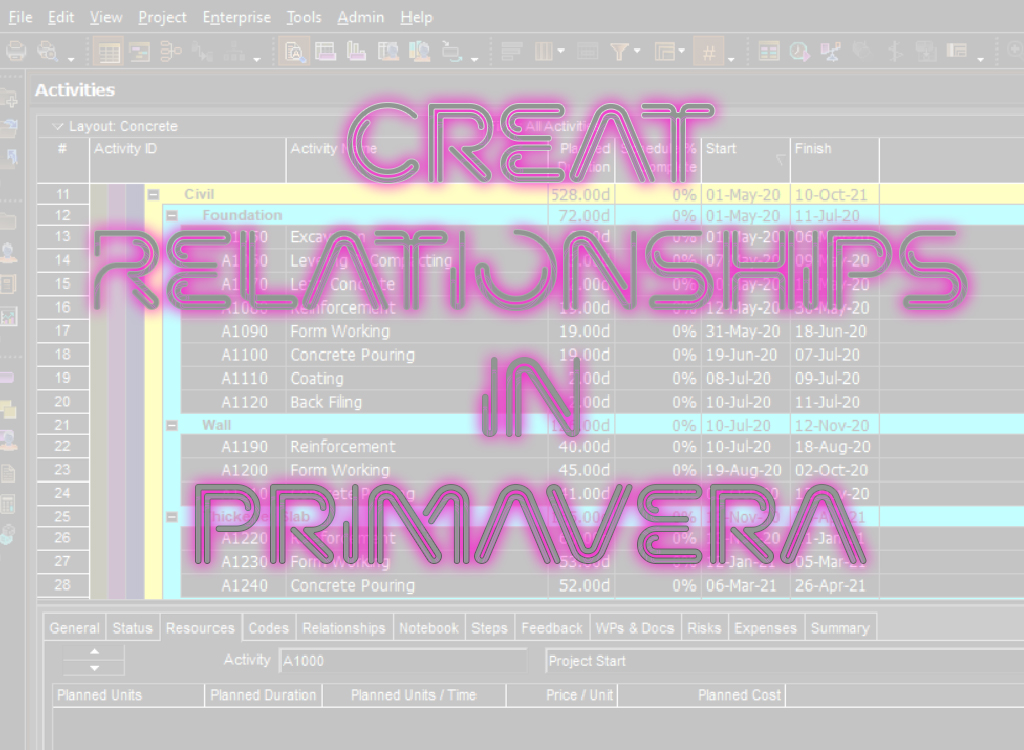
آنچه می آموزید:
در این پست شیوه ایجاد روابط بین فعالیت ها در نرم افزار پریماورا را خواهید آموخت برای این کار از سه زبانه مختلف در صفحه فعالیت ها یا از ستون های مربوط می توان استفاده کرد. بدون ایجاد ارتباطات بین فعالیت ها شبکه CPM شکل نخواهد گرفت و نتایج صحیح نخواهد بود.
*** حتما ارتباطات بین فعالیت ها باید منطق اجرایی و واقعی داشته باشد و تحت هیچ شرایطی نباید منطق اجرا فراموش شود، اعتبار و صحت یک برنامه زمان بندی از روابط بین آن شروع و قابل تشخیص است.
1- در نمای Activities قرار گرفته سپس روی فعالیت موردنظری که قصد دارید رابطه آن با فعالیت های دیگر را مشخص نمایید کلیک نمایید تا انتخاب شود سپس در منوی پایین نمای Activities یکی از سه زبانه Successors یا Predecessors و یا Relationships را کلیک نمایید تا بتوانید رابطه ها را مشخص نمایید.
اگر قصد داشته باشید که روابط بين فعالیتها را براساس پس نیاز تعریف کنید زبانه Successors و اگر نیاز دارید که براساس پیشنیاز روابط را تعریف کنید بايد زبانه Predecessors را کلیک کنید.
2- در صورتی که زبانه Relationships را انتخاب نمایید در سمت راست نمای پس نیاز و در سمت چپ پیش نیاز یک فعالیت را می توانید مشاهده نمایید.
3- بر روی یک فعالیت کلیک کنید تا انتخاب شود برای مثال اگر قصد دارید روابط بین فعالیتها را براساس پسنیاز تعریف کنید، در زبانه successors قرار بگیرید و بر روی Assign در پایین زبانه کلیک کنید، كادري با نام Assign successors باز میشود.
در این كادر میتوانيد فعالیت پسنیاز مربوط به فعالیت را انتخاب کرده، براي اين كارگزینه Select را کلیک کنید، با اين عمل فعالیتی را که باید پس از فعالیت انتخاب شده انجام گیرد مشخص ميكنيد. در قسمت Relationship Type در همین زبانه نوع رابطه دو فعالیت را با هم و نيز تأخیر و تقدم فعالیت (Lag) را نسبت به فعالیت دیگر مشخص كنيد.
ایجاد روابط بین فعالیت ها در نرم افزار پریماورا و برقراركردن روابط صحيح بین فعالیتها بسیار مهم است و نياز به دقت زياد دارد .
این روابط ساختار كار برنامهريزي را تشکیل میدهد و زمانهای پروژه براساس همین روابط مشخص ميگردد.
4- به طور نمونه فعالیت A1020 در نمونه پروژه را انتخاب کرده سپس در نمای Activities بر روی زبانه Relationships کلیک نمایید. در این قسمت میتوانید پسنیاز و پیشنیاز فعالیتها را با هم مشاهده و انتخاب کنید.
در زبانه Relationships پسنیاز مربوط به فعالیت انتخاب شده در سمت راست نمایش داده میشود و پیشنیاز مربوط به فعالیت در سمت چپ دیده میشود. با كمك این زبانه ميتوان از درستي و صحت روابط بين فعاليتها اطمینان حاصل کرد.
5- ممکن است زبانه های موجود در صفحه Activities به طور پیش فرض محدود باشند، در صورتی که نیاز بود زبانههای صفحه را افزایش دهید بر روی کادر Details و در کنار سایر زبانههای موجود راست کلیک نمایید و از کادر باز شده گزینه Customize Activity Details را انتخاب نمایید.
6- سپس در کادر باز شده آیتمهای موردنظر را انتخاب نمایید و به وسیله فلش های موجود در این کادر موارد را به شکل مورد نیاز ترتیب نمایید و OK را کلیک کنید.
7- این امکان نیز وجود دارد که روابط بین فعالیت ها را در نمای Activities بوسیله ستون تعریف شده آن انجام دهید. برای این کار کافی است ابزار Columns را کلیک نمایید و گزینه Successors یا Predecessors را انتخاب نمایید.
هر فعالیت را که مدنظر است انتخاب نموده سپس در ستون مربوط کلیک نمایید تا کادر مورد نظر جهت انتخاب رابطه بین فعالیت ها باز شود و عملیات را انجام دهید.
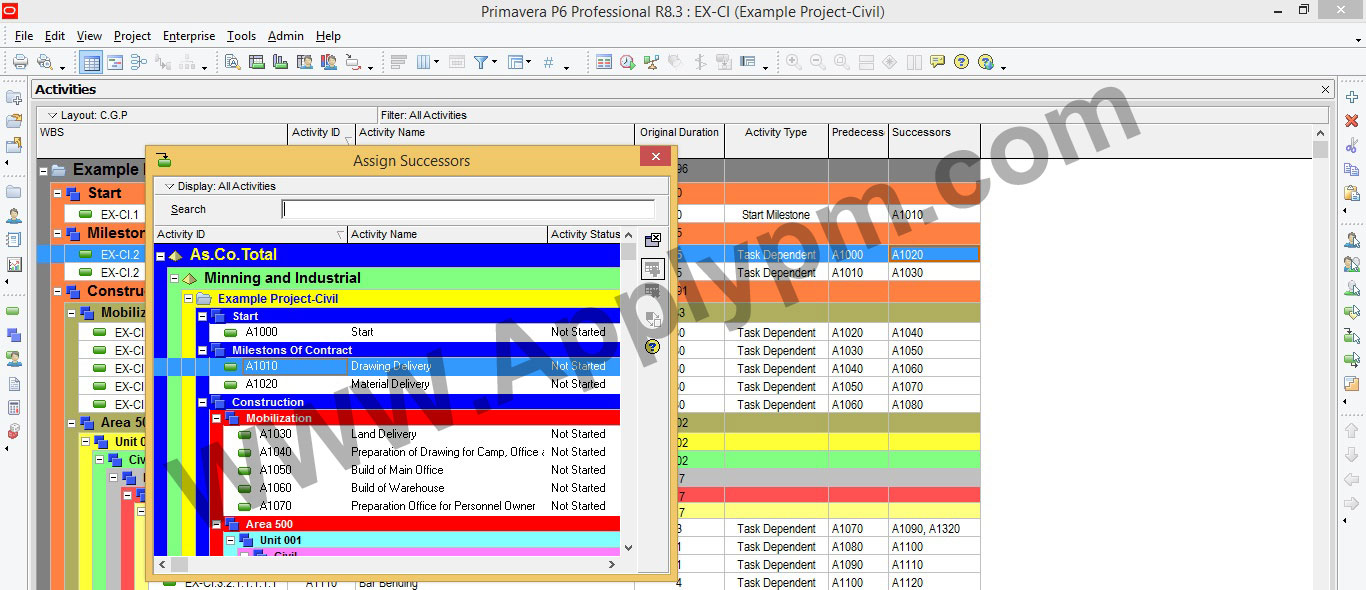

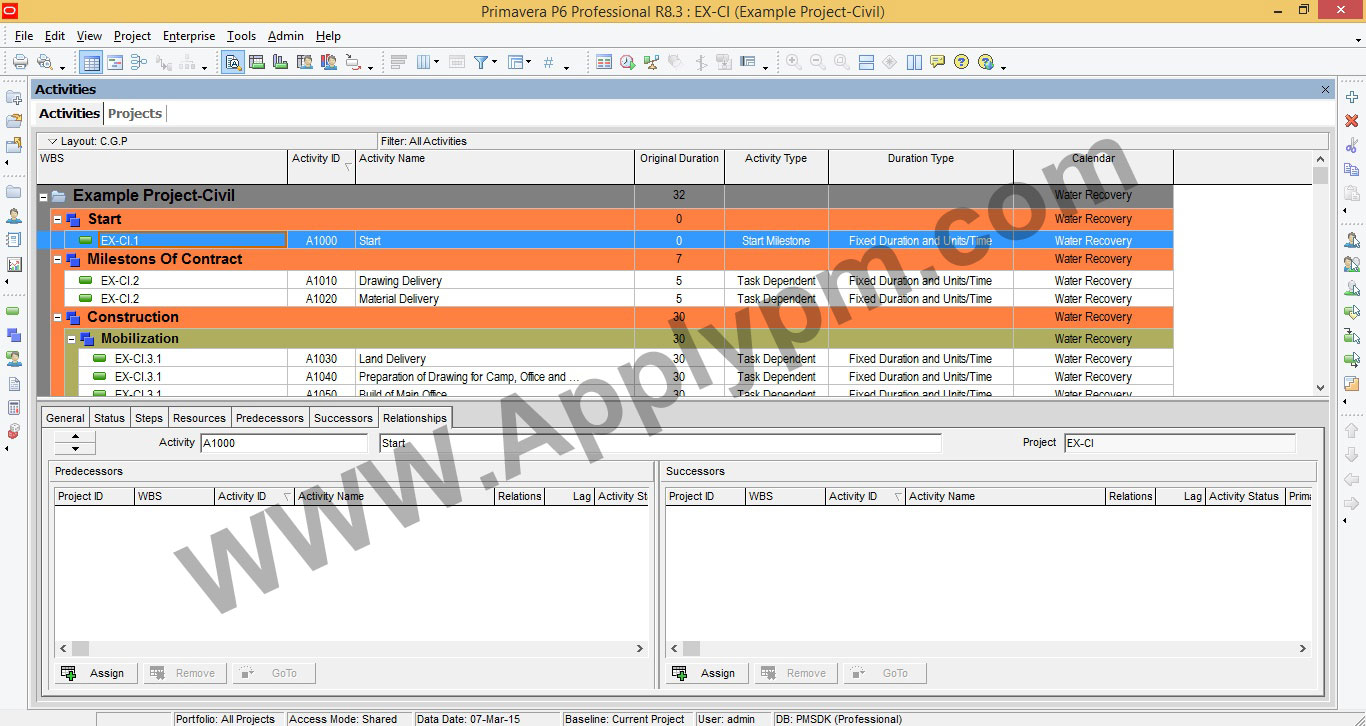
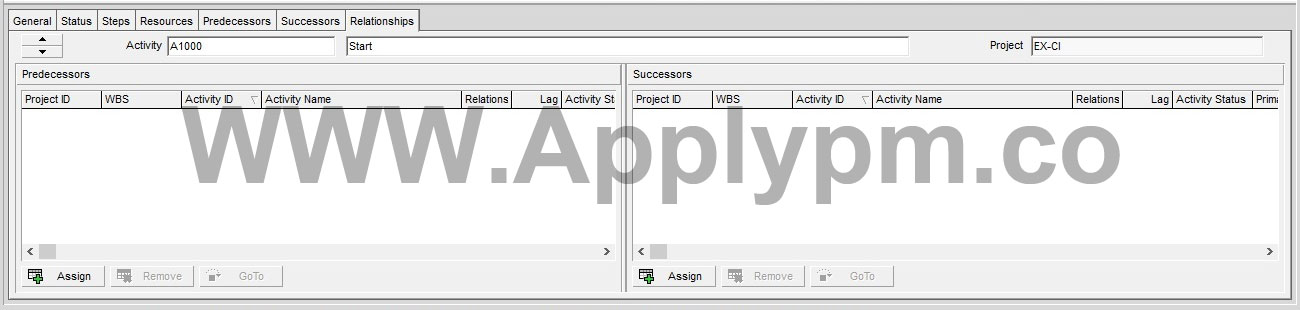
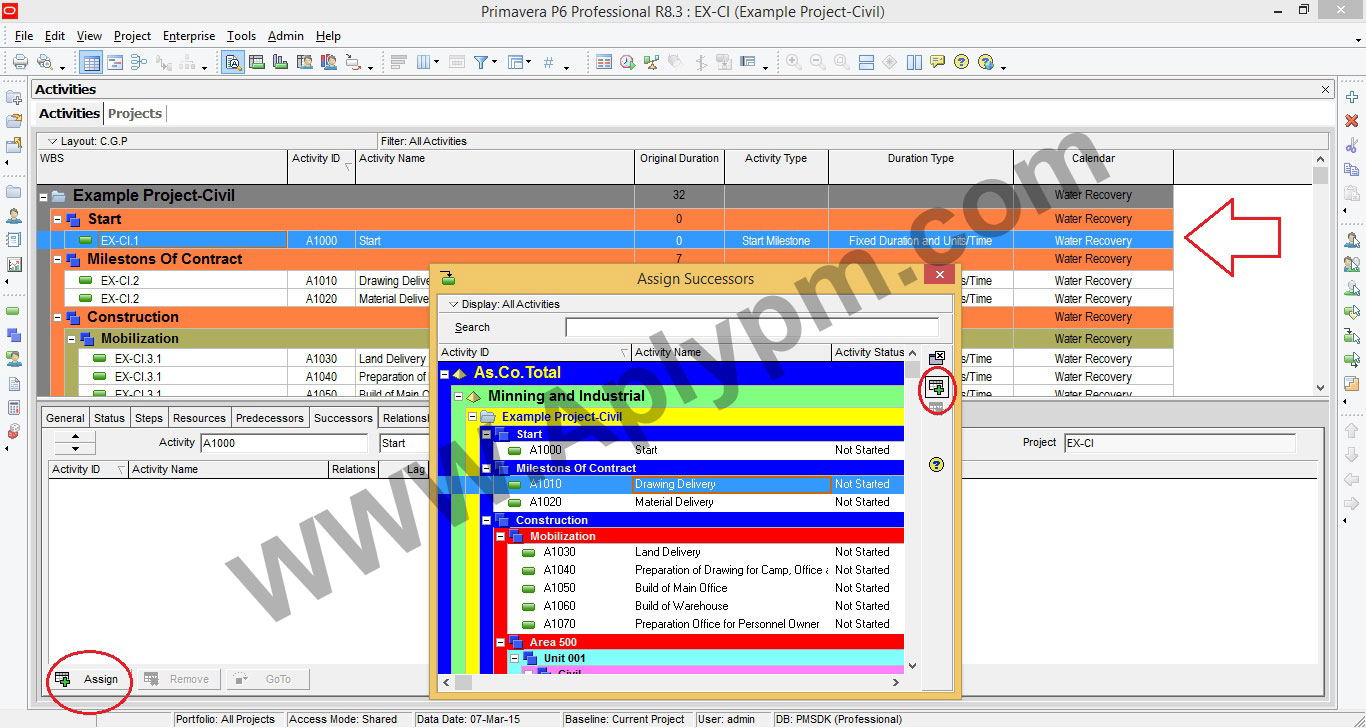
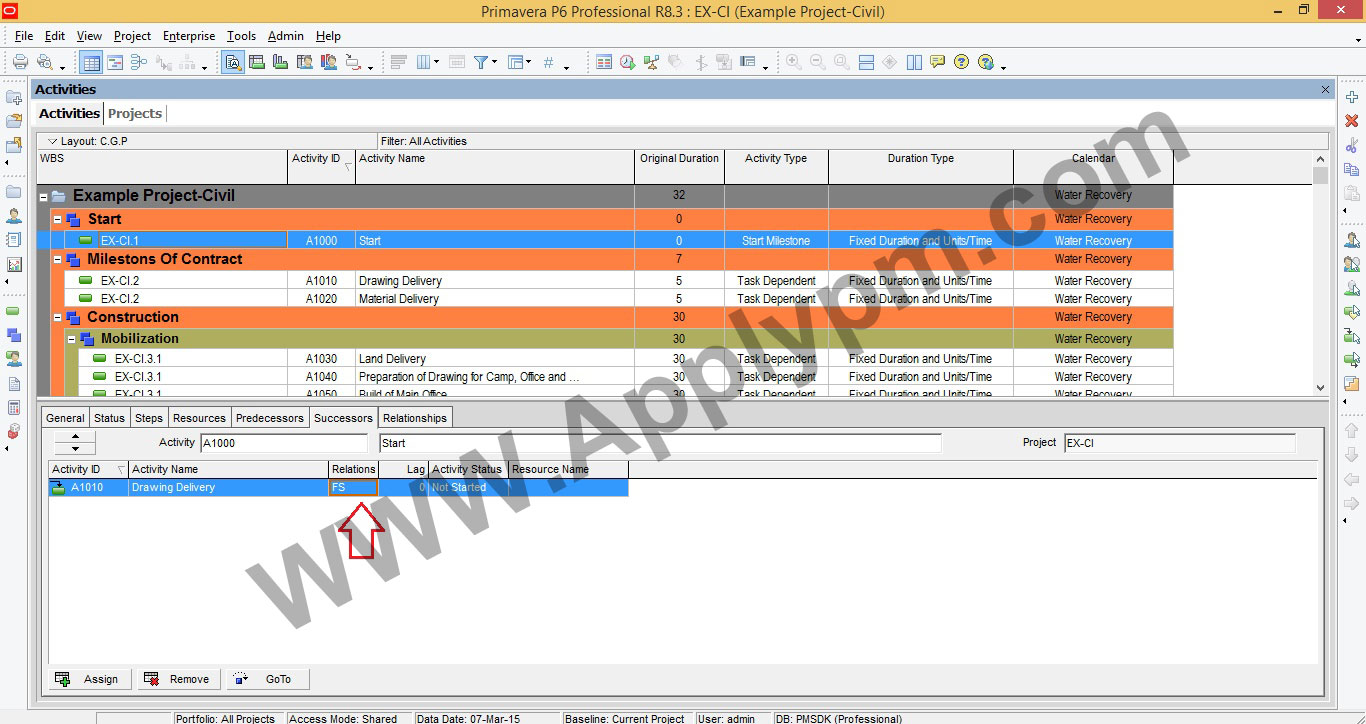
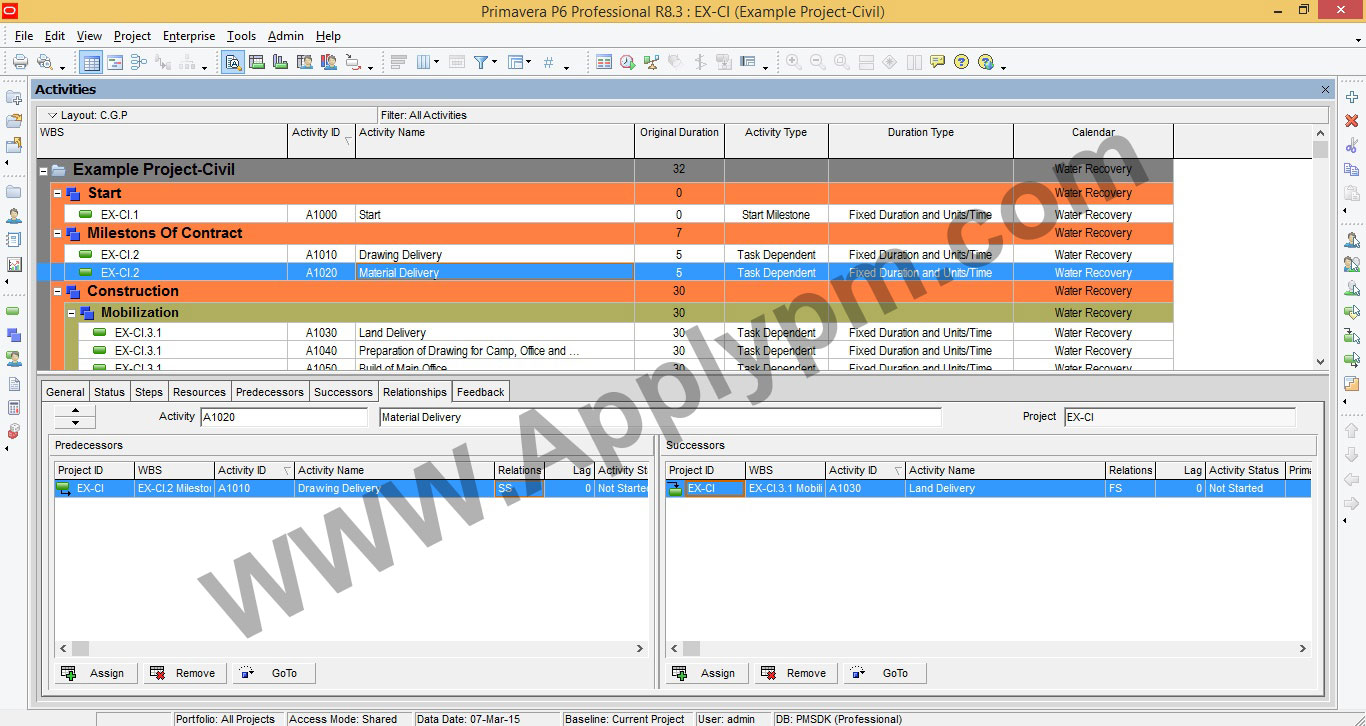
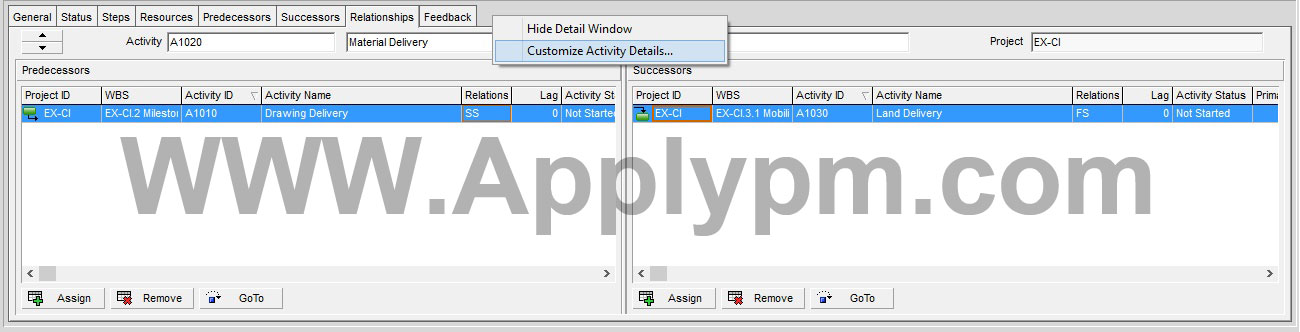
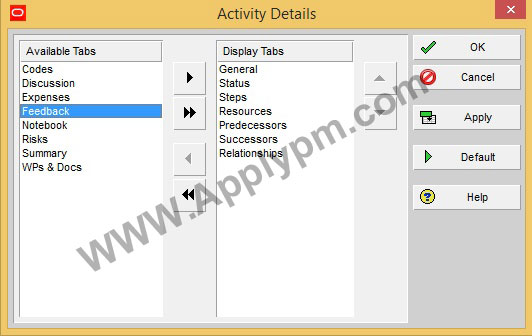
پاسخی بگذارید